

Você pode agrupar formas no MS Word. É uma maneira fácil de criar diagramas e gráficos no processador de texto e gerenciá-los facilmente. O agrupamento de várias formas permite que você aplique a mesma formatação a elas de uma só vez, e é mais fácil movê-las sem atrapalhar o pedido delas. Você também pode agrupar figuras e formas, embora o método não seja tão simples como é para o agrupamento de formas.
Quando vocĂŞ agrupa formas, a opção está sempre lá. Quando vocĂŞ tenta agrupar figuras e formas, a foto nĂŁo pode ser selecionada, o que dá a impressĂŁo de que nĂŁo Ă© possĂvel agrupar figuras e formas. É, e Ă© muito fácil.
Abra o MS Word e insira uma imagem no documento. Você pode inserir uma imagem arrastando-a ou usar o menu Inserir. Em seguida, insira uma forma no menu Inserir. No momento, quando você tenta selecionar a forma e a imagem, isso não funcionará. É aqui que entra a pequena etapa extra.
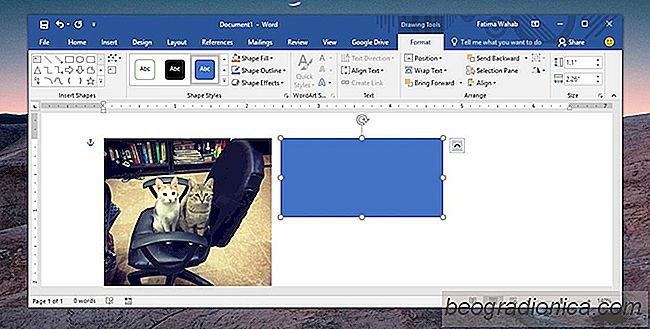
Mova o mouse sobre a imagem e você verá o botão de layout aparecer. Clique nele e, no menu aberto, selecione um dos outros layouts. O layout do Square é uma boa escolha. Repita para todas as fotos que você deseja agrupar.
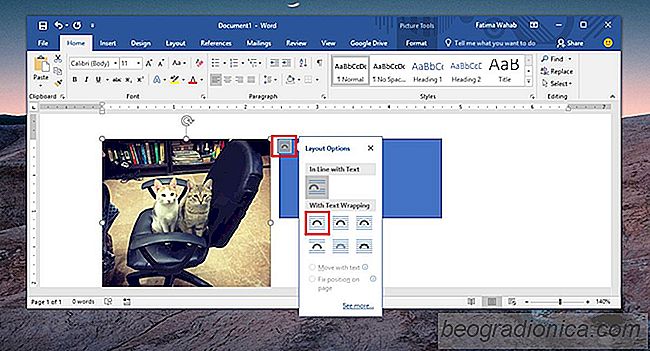

Como selecionar somente cĂ©lulas visĂveis No Excel
O Excel permite ocultar colunas e linhas. Essa Ă© uma Ăłtima maneira de criar um Excel limpo e apresentável Folha. VocĂŞ pode inserir fĂłrmulas em linhas e colunas e ocultá-las posteriormente. TambĂ©m impede que outros usuários editem sua fĂłrmula. Se a fĂłrmula nĂŁo estiver visĂvel, Ă© provável que as pessoas tenham menos probabilidade de tentar editá-la.

Como impedir que uma apresentação do PowerPoint seja editada
Se você precisar enviar uma apresentação do PowerPoint por e-mail para alguém, há uma chance de editar isto. Isso não é exatamente um problema. Uma cópia da apresentação original ainda é segura em seu email, e você tem um backup de qualquer maneira. A única vez que se torna um problema é quando há a possibilidade de alguém editar acidentalmente ou maliciosamente a cópia da apresentação que você planeja usar.